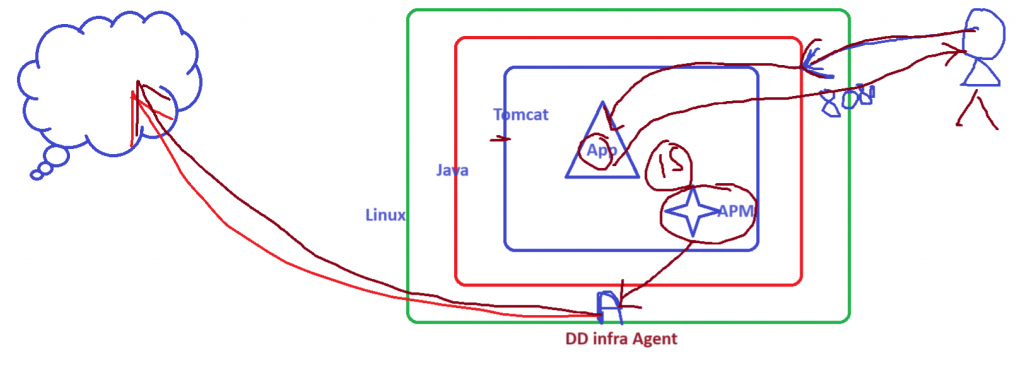
SOURCE FOR APM – https://docs.datadoghq.com/tracing/trace_collection/?tab=containers
This note is applicable for only Host Based APM.
Step 1 – Install Datadog Agent in Centos or Ubuntu or Windows
Step 2 – Install Java Application
# Centos
$ yum install java-11-openjdk-devel
Ubuntu
$ sudo apt-get install openjdk-11-jdk -yStep 3 – Install and Run Apache Tomcat
# UBUNTU
$ sudo apt install wget unzip -y
# Centos
$ sudo yum install wget unzip -y
$ cd /opt
$ wget https://dlcdn.apache.org/tomcat/tomcat-9/v9.0.65/bin/apache-tomcat-9.0.65.zip
$ unzip apache-tomcat-9.0.65.zip
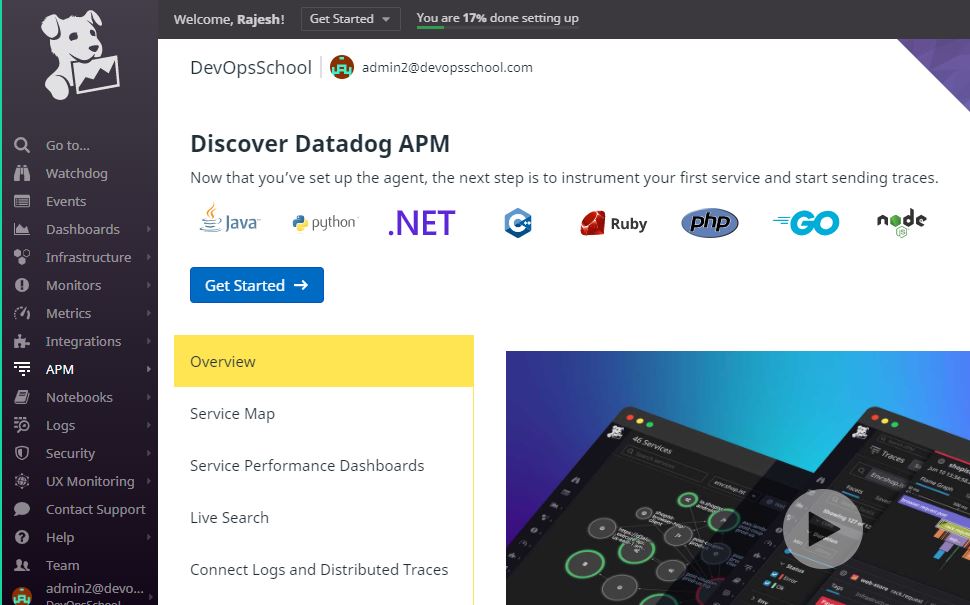
Step 4 – Download dd-java-agent.jar into /opt/ and give permission.
$ cd /opt
$ wget -O dd-java-agent.jar 'https://dtdg.co/latest-java-tracer'
$ chmod 777 dd-java-agent.jar Step 5 – Edit catalina.sh and following entry
$ vi /opt/apache-tomcat-9.0.65/bin/catalina.sh
# Make sure dd.service and dd.env as per your choice.
CATALINA_OPTS="$CATALINA_OPTS -javaagent:/opt/dd-java-agent.jar -Ddd.profiling.enabled=true -Ddd.logs.injection=true -Ddd.trace.sample.rate=1 -Ddd.service=devopsschool -Ddd.env=prod -Ddd.version=1.1"Step 6 – Start Tomcat and Datadog Agent
$ systemctl restart datadog-agent
$ cd /opt/apache-tomcat-9.0.65/bin
$ chmod -R 775 .
$ ./startup.sh
$ ps -eaf | grep tomcat | grep dd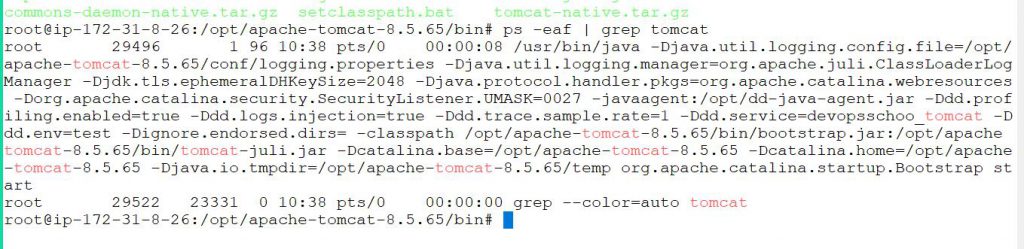
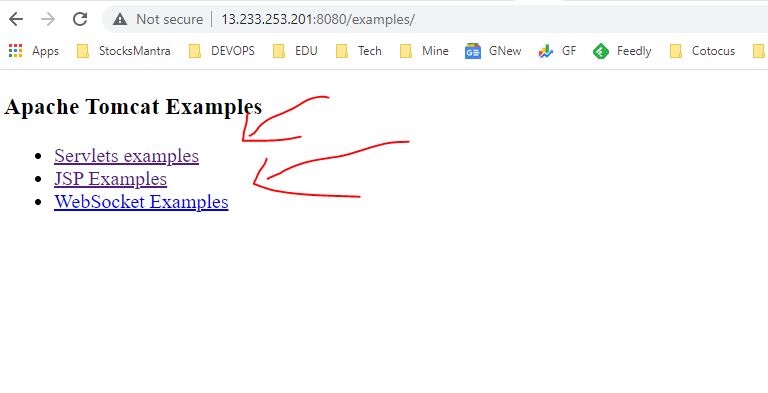
Step 7 – Generate Traffic using Jmeter on Multiple URL of Tomcat and Example Apps
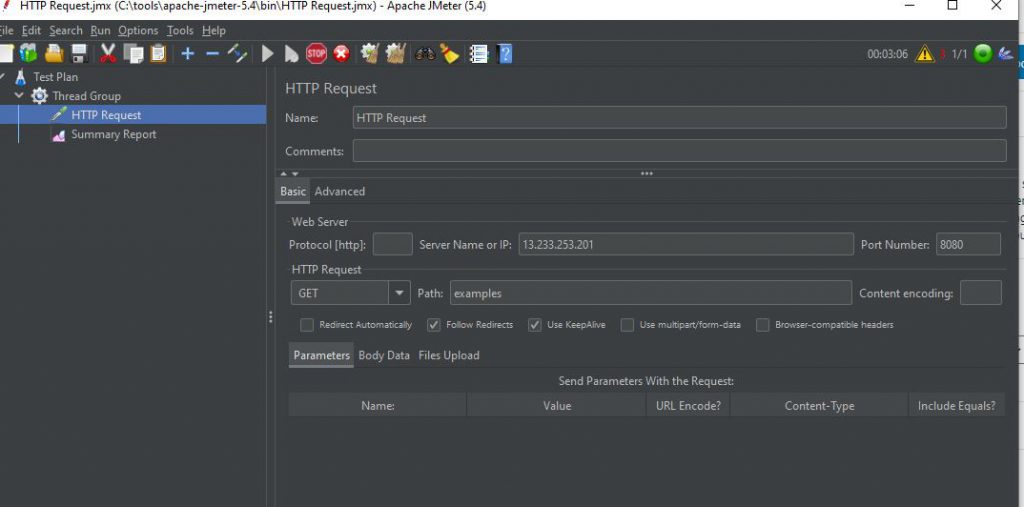
Step – 8 – Review the APM Results
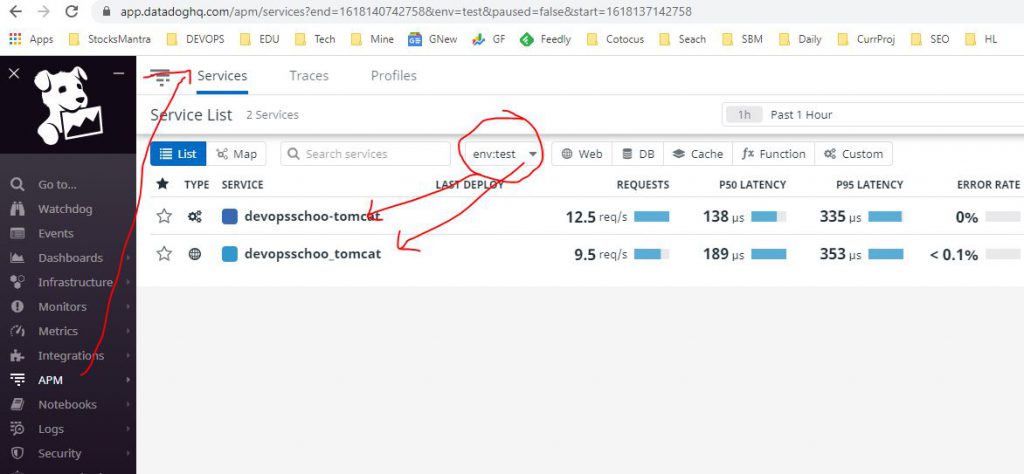
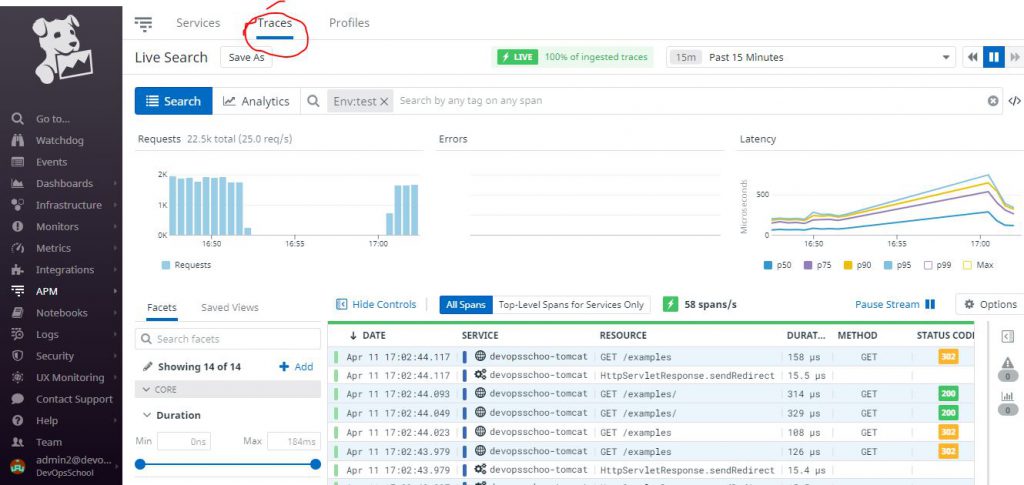
Datadog Advance Tutorial 2021 -Session 2 – By DevOpsSchool
Datadog Advance Tutorial 2021 -Session 3 – Part 1- By DevOpsSchool
Datadog Advance Tutorial 2021 -Session 3 – Part 2- By DevOpsSchool
Datadog Advance Tutorial 2021 -Session 4 – Part 1- By DevOpsSchool
Datadog Advance Tutorial 2021 -Session 4 – Part 2- By DevOpsSchool
Datadog Advance Tutorial 2021 -Session 4 – Part 3- By DevOpsSchool
Datadog Advance Tutorial 2021 -Session 4 – Part 4- By DevOpsSchool
Datadog Advance Tutorial 2021 -Session 4 – Part 5- By DevOpsSchool
Datadog Advance Tutorial 2021 -Session 4 – Part 6 – By DevOpsSchool
Datadog Advance Tutorial 2021 -Session 4 – Part 7 – By DevOpsSchool
Datadog Advance Tutorial 2021 -Session 4 – Part 8 – By DevOpsSchool
Latest posts by Rajesh Kumar (see all)
- Apache Lucene Query Example - April 8, 2024
- Google Cloud: Step by Step Tutorials for setting up Multi-cluster Ingress (MCI) - April 7, 2024
- What is Multi-cluster Ingress (MCI) - April 7, 2024

